Cómo aumentar y disminuir el zoom de una página en Google | PC y móvil
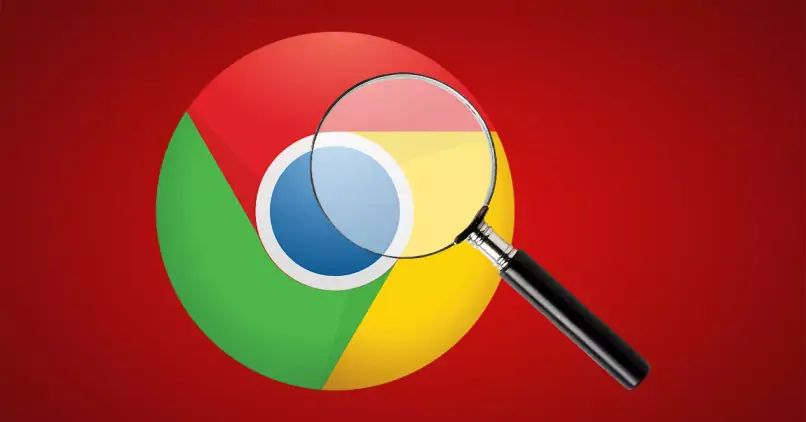
En muchas ocasiones, cuando navegamos por las distintas páginas de internet en nuestro navegador de Google Chrome, no podemos visualizar muy bien el texto o imagen, ya sea porque tengamos problemas de vista o porque lo que estamos visualizando se encuentra muy lejos, es algo que ocurre seguido.
Es por ello que existe la herramienta de zoom, la cual permite alejar y amplificar el texto o imagen que se encuentre en una página ¿Pero qué pasa si no sabemos como utilizar la herramienta de zoom en Google Chrome? En esta guía fácil y rápida te mostraremos como se hace.
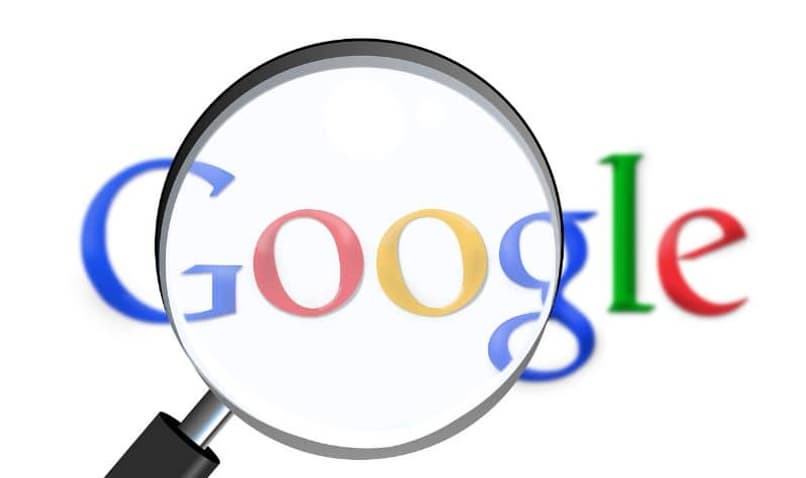
- ¿Cuál es el tamaño máximo y mínimo de zoom que se le puede poner a una página de Google?
- ¿De qué forma se puede configurar el tamaño de la página actual de Google?
- ¿Cómo se puede establecer el tamaño deseado para todas las páginas de Google?
- ¿Se puede aumentar el tamaño de una sola parte de la página de Google?
¿Cuál es el tamaño máximo y mínimo de zoom que se le puede poner a una página de Google?
Actualmente, en la última versión de Google Chrome que se encuentra para computadoras y dispositivos móviles permite tener un tamaño mínimo de zoom en 25%, mientras que el máximo zoom disponible es de 500%, lo cual es algo exagerado considerando las dimensiones de cualquier página. Esto hace que el navegador de Google Chrome cuente con ventajas y desventajas.
¿De qué forma se puede configurar el tamaño de la página actual de Google?
En todas las versiones que existen de Google Chrome para las distintas plataformas de computadoras y dispositivos móviles tiene implementada la herramienta del zoom, las configuraciones que se deben llevar a cabo en las distintas plataformas son las siguientes.
En Android
Para empezar, se recomienda descargar nuestro navegador de Google Chrome desde la Play Store actualizada a su última versión, una vez teniendo nuestro navegador, ingresamos en él. Ahora para realizar un zoom, tenemos que acercar la pantalla expandiéndola con nuestros 2 dedos, cabe destacar que esto lo podemos realizar en cualquier parte de la pantalla en la cual queremos hacer el zoom.
Con Windows
Para este caso, ocuparemos la versión de computadoras de Google Chrome, una vez instalada y con cualquier página abierta, tenemos que dirigirnos a la parte superior derecha, allí se encuentran 3 puntos verticales. Al hacer clic sobre ellos se nos muestran varias opciones. Solo es cuestión de buscar la que dice “zoom” y ampliarla o reducirla según sean nuestras necesidades.
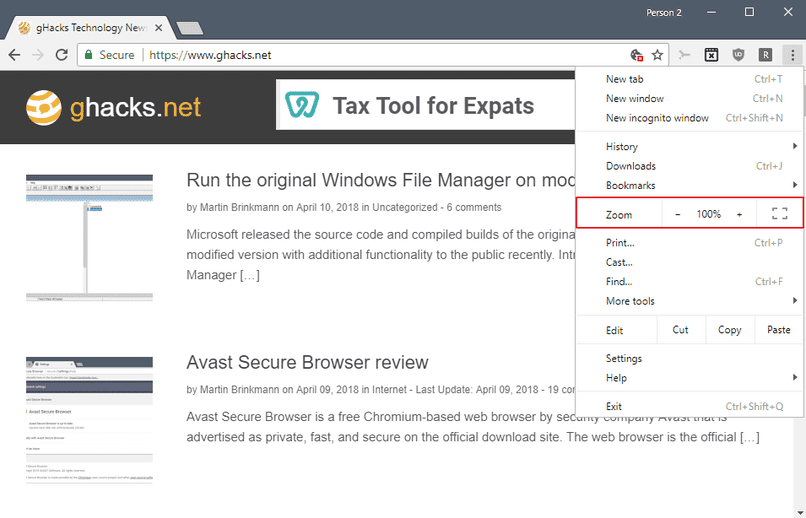
Desde Mac
Este proceso se puede realizar de igual forma que en Windows, accediendo a los 3 puntos verticales en la esquina superior derecha, si deseamos acercar, tenemos que hacer clic en el botón de “+”, por otro lado si deseamos alejar, pulsaremos el botón de “-”. Otra opción para hacer zoom desde nuestra Mac es pulsando desde el teclado físico las teclas “comando ⌘ y +” para acercar y “comando ⌘ y -” para alejar.
Para contar con todas las funcionalidades del navegador y no presentar inconvenientes con la interfaz de este mismo, se recomienda actualizar el navegador de internet Google Chrome a su última versión.
Usando iPhone o iOS
Para este sistema operativo, tenemos que ingresar en Chrome, seguidamente nos dirigimos a la parte derecha de la pantalla, justo abajo donde dice “Más”, ahora solo resta seleccionar la opción de hacer zoom en el texto, se nos muestran varias opciones, las cuales aplicaremos según nuestra conveniencia.
¿Cómo se puede establecer el tamaño deseado para todas las páginas de Google?
Esto dependerá completamente de como tengas configurado el zoom en tu navegador de Google Chrome, ya que generalmente el zoom del navegador el de 100% y este aplica para todas los sitios web que visites, aunque es posible configurar los niveles de zoom en determinados sitios web, esto se puede realizar tanto en las versiones de dispositivos móviles como en las de computadoras.
Con el ordenador
Este método lo podemos realizar accediendo a la configuración de Chrome desde los 3 puntos verticales en la parte superior derecha de la pantalla. En la parte izquierda de la pantalla, tenemos que hacer clic en el apartado de "Privacidad y seguridad", el cual nos muestra varias opciones.
Buscamos la que dice "Configuración de sitios", seguidamente nos dirigimos a la configuración de contenido adicional que se encuentra al final de esta página. Finalmente hacemos clic en los niveles de zoom, allí se nos muestran las distintas páginas en las cuales tenemos zoom aplicado. Ahora cada vez que ingresemos en una página y apliquemos el zoom, esta se vera reflejada en dicha lista.
Desde un móvil
En las versiones de dispositivos móviles, esta opción no aplica, ya que la tarea de realizar zoom es tan sencilla como aplicar la pantalla con nuestros 2 dedos, por lo cual guardar una configuración de zoom especifica para cada página no sería algo muy útil.
¿Se puede aumentar el tamaño de una sola parte de la página de Google?
En esta ocasión se hace uso de una lupa, la cual es una de las extensiones que puedes obtener para Chrome y que se puede adquirir de forma gratuita desde la Chrome Web Store. La extensión se llama "Lupa para Google Chrome" y se utiliza pulsando en nuestro teclado las teclas "Alt + Z" después de instalar dicha extensión.
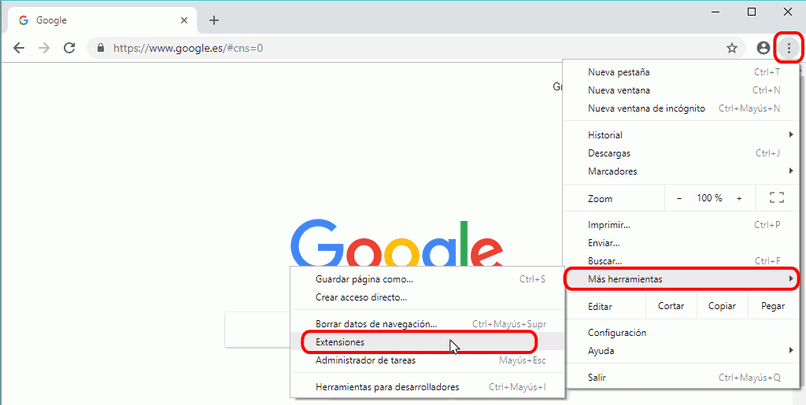
Si presentas problemas con el zoom o la interfaz de tu navegador Chrome, te recomendamos que hagas contacto con el soporte técnico de Google Chrome, el cual te ayudara a resolver tu inconveniente con su personal capacitado.